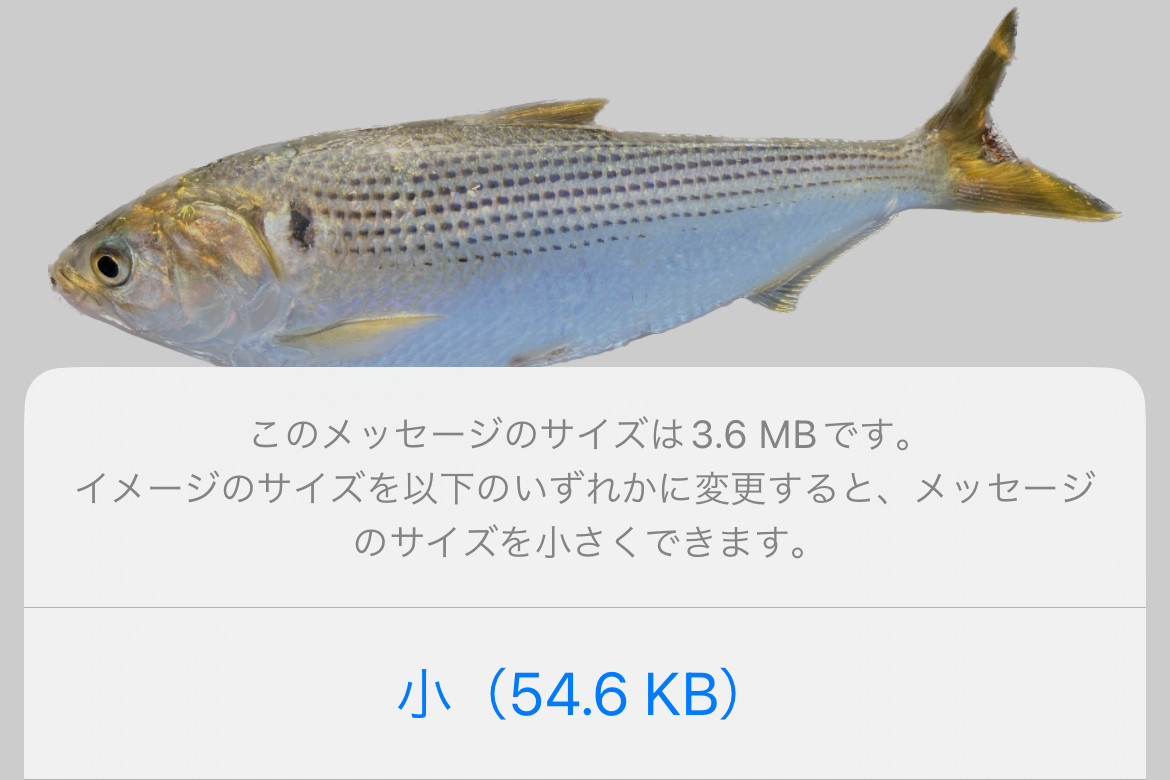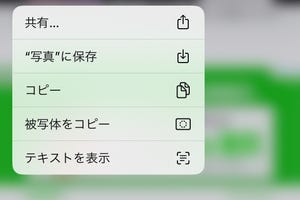iOS 16の新機能「被写体の切り抜き」。その存在を知らない友人の前で実行し、LINEか何かで送ってみせると驚かれること間違いなしです。使いかたはかんたん、写真アプリで目的の写真を表示し、被写体部分を長押しすればAIが自動検出、背景を除いた状態(背景が透過のPNG画像)でのコピーが可能になります。検出されないこともありますが、拡大したり長押しする位置を変えたりするとうまくいくことがあります。
「切り抜き」の対象は基本的に静止画ですが、自分がiPhoneで撮影した写真に限定されるわけではありません。ほかのカメラで撮影された写真やWEBページからダウンロードした写真でも構いません。スクリーンショットも対象になります。ある程度の解像度があり、被写体が背景と区別しやすければOKです。
動画も切り抜きの対象となりますが、再生中には反応しません。動画を再生中の場合は一時停止させ、切り抜きたい被写体部分を長押ししましょう。
この点に注目すると、動画のほうが被写体を切り抜きやすい可能性もあります。特に動きがある被写体の場合、静止画ではAIが反応しなくても、1コマ1コマで微妙に被写体の輪郭が異なる動画の場合、一時停止した位置次第で長押しへの反応が変わる可能性があります。静止画は切り抜きのチャンスが一度きりですが、動画は何度もあるというわけです。
Live Photosも同様に、動きが止まっている状態であれば切り抜きの対象になります。長押しすると動画部分の再生が始まってしまい検出に失敗する場合は、画面左上で表示モードを「オフ」に変更してから被写体を長押しすると、うまくいきますよ。
-
動画やLive Photosも「切り抜き」の対象です